
Σε αυτό το άρθρο, θα περιγράψω δύο τρόπους για λήψη δωρεάν και εγκατάσταση .NET Framework 3.5 στα Windows 8.1, χρησιμοποιώντας μόνο επίσημες πηγές στη Microsoft. Με την ευκαιρία, στον τόπο σας, δεν θα χρησιμοποιούσα τόπους τρίτων για αυτούς τους σκοπούς, συχνά οδηγεί σε δυσάρεστα αποτελέσματα.
Εύκολη εγκατάσταση .NET Framework 3.5 στα Windows 8.1
Ο ευκολότερος και ο πιο κατάλληλος τρόπος εγκατάστασης του .NET Framework 3.5 είναι να ενεργοποιήσετε το κατάλληλο συστατικό των Windows 8.1. Θα περιγράψω μόνο πώς να το κάνω.
Πρώτα απ 'όλα, μεταβείτε στον πίνακα ελέγχου και κάντε κλικ στην επιλογή "Προγράμματα" - "Προγράμματα και εξαρτήματα" (εάν έχετε μια προβολή "κατηγορίας" στον πίνακα ελέγχου) ή απλά "Προγράμματα και εξαρτήματα" (προβολή "εικονίδια").
Στο αριστερό μέρος του παραθύρου με τη λίστα των προγραμμάτων που έχουν εγκατασταθεί στον υπολογιστή, κάντε κλικ στην επιλογή "Ενεργοποίηση ή απενεργοποίηση εξαρτημάτων των Windows" (Απαιτείται δικαιώματα διαχειριστή σε αυτόν τον υπολογιστή για να διαχειριστεί αυτές τις ρυθμίσεις).
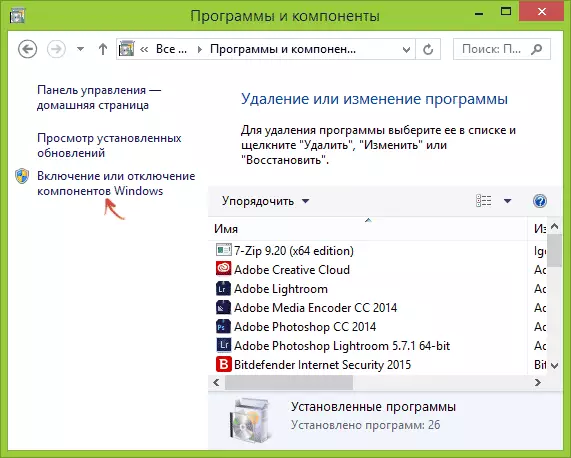
Μια λίστα εγκατεστημένων και οικονομικά προσιτών στοιχείων Windows 8.1 θα ανοίξει, η πρώτη στη λίστα θα δείτε το .NET Framework 3.5, ορίστε το σημάδι σε αυτό το στοιχείο και περιμένετε να το εγκαταστήσει στον υπολογιστή, εάν είναι απαραίτητο, θα μεταφορτωθεί από το διαδίκτυο. Εάν δείτε ένα αίτημα για επανεκκίνηση ενός υπολογιστή, εκτελέστε το, μετά το οποίο μπορείτε να εκτελέσετε ένα πρόγραμμα που απαιτείται για τη διαθεσιμότητα της εργασίας σας αυτής της έκδοσης του .NET Framework.
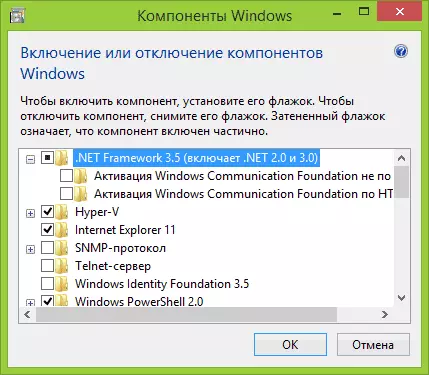
Εγκατάσταση χρησιμοποιώντας dism.exe
Ένας άλλος τρόπος για να εγκαταστήσετε την πλατφόρμα .NET Framework 3.5 είναι να χρησιμοποιήσετε το "disp.exe ανάπτυξη των εικόνων ανάπτυξης". Για να χρησιμοποιήσετε αυτή τη μέθοδο, θα χρειαστείτε μια εικόνα ISO των Windows 8.1 και η εισαγωγική έκδοση μπορείτε να κατεβάσετε δωρεάν από την επίσημη ιστοσελίδα https://technet.microsoft.com/ru-ru/evalcenter/hh699156.aspx.
Οι ενέργειες εγκατάστασης σε αυτή την περίπτωση θα μοιάζουν με αυτό:
- Τοποθετήστε την εικόνα των Windows 8.1 στο σύστημα (δεξί πλήκτρο ποντικιού - Συνδεθείτε εάν δεν χρησιμοποιείτε προγράμματα τρίτου μέρους για αυτό).
- Εκτελέστε τη γραμμή εντολών εξ ονόματος του διαχειριστή.
- Στη γραμμή εντολών, πληκτρολογήστε disc / online / Ενεργοποίηση-χαρακτηριστικό / featurename: netfx3 / all / source: x: \ sources \ sxs / amoralcess (σε αυτό το παράδειγμα D: - το γράμμα της εικονικής μονάδας με το τοποθετημένο Windows 8.1)

Κατά τη διάρκεια της εκτέλεσης της εντολής, θα δείτε τις πληροφορίες που ενεργοποιείται η λειτουργία και, αν όλα έχουν περάσει με επιτυχία, το μήνυμα ότι "η λειτουργία ολοκληρώνεται με επιτυχία". Η γραμμή εντολών μπορεί να κλείσει.
Επιπλέον πληροφορίες
Στην επίσημη ιστοσελίδα της Microsoft παρουσιάζουν επίσης τα ακόλουθα υλικά που μπορεί να είναι χρήσιμα στις εργασίες για τη λήψη και την εγκατάσταση .NET Framework 3.5 στα Windows 8.1:
- https://msdn.microsoft.com/ru-ru/library/hh506443 (V=VS.110).aspx - Επίσημο άρθρο στα ρωσικά στο πλαίσιο .NET Framework 3.5 στα Windows 8 και 8.1
- https://www.microsoft.com/ru-ru/download/details.aspx?id=21 - κατεβάστε το .NET Framework 3.5 για προηγούμενες εκδόσεις των Windows.
Ανυπομονώ για το γεγονός ότι αυτή η εντολή θα σας βοηθήσει στην έναρξη των προγραμμάτων που προέκυψαν το πρόβλημα, και αν δεν υπάρχει καμία - εγγραφή στα σχόλια, θα χαρώ να βοηθήσω.
